Все способы:
Способ 1: Официальный сайт
Для владельцев принтеров Pantum P2500W самым безопасным решением для установки драйверов будет загрузка с официального сайта производителя. Это обеспечивает установку актуальной версии программного обеспечения, идеально совместимой с вашим устройством и операционной системой. Примечательно, что для принтеров данной серии используется один универсальный драйвер, что облегчает процесс поиска и гарантирует, что вы сможете быстро и безошибочно скачать нужные файлы.
- Перейдите по ссылке выше или откройте сайт самостоятельно. Выберите раздел «Сервис и поддержка», откуда понадобится перейти в «Драйверы».
- Сайт предложит воспользоваться фильтрами. Можете использовать их, если такой метод поиска нужной модели считаете оптимальным.
- Однако гораздо быстрее будет просто вставить название принтера в строку поиска и активировать этот самый поиск.
- В результатах вы найдете всего один драйвер для серии принтеров. Вы можете убедиться в том, что он совместим с моделью Pantum P2500W.
- Нажмите кнопку «Скачать», чтобы начать загрузку исполняемого файла.
- Ожидайте завершения загрузки и запустите полученный EXE-объект.
- В новом окне примите условия лицензионного соглашения, чтобы перейти к следующему шагу.
- Выберите тип подключения принтера, который собираетесь использовать. Далее непосредственно соедините его с компьютером и дождитесь, пока устройство будет обнаружено. Продолжайте установку драйвера, следуя инструкциям в окне.
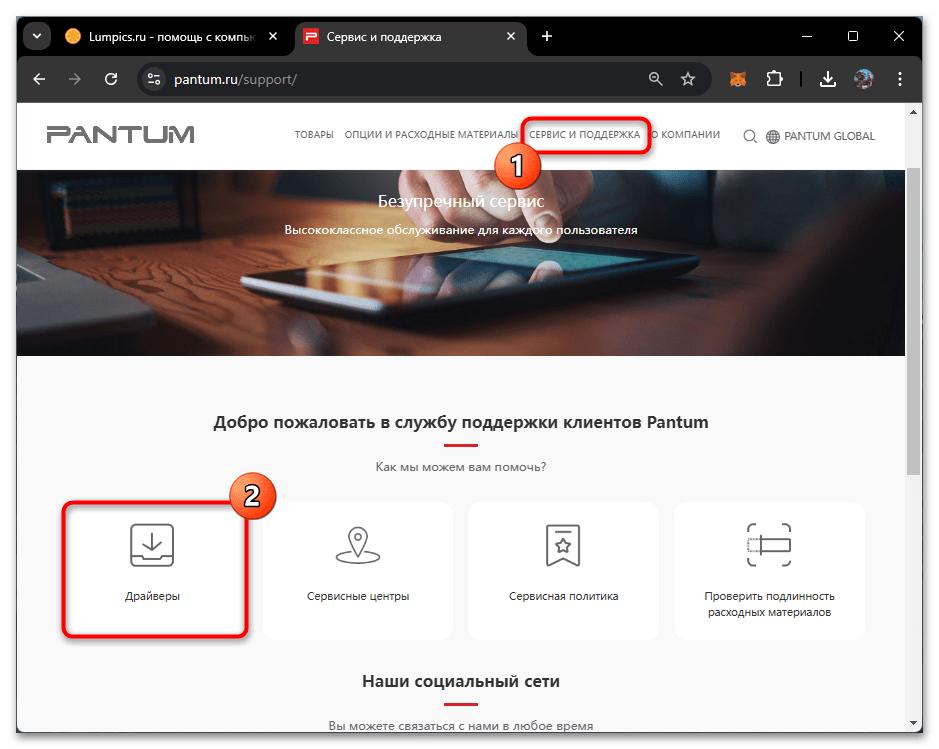
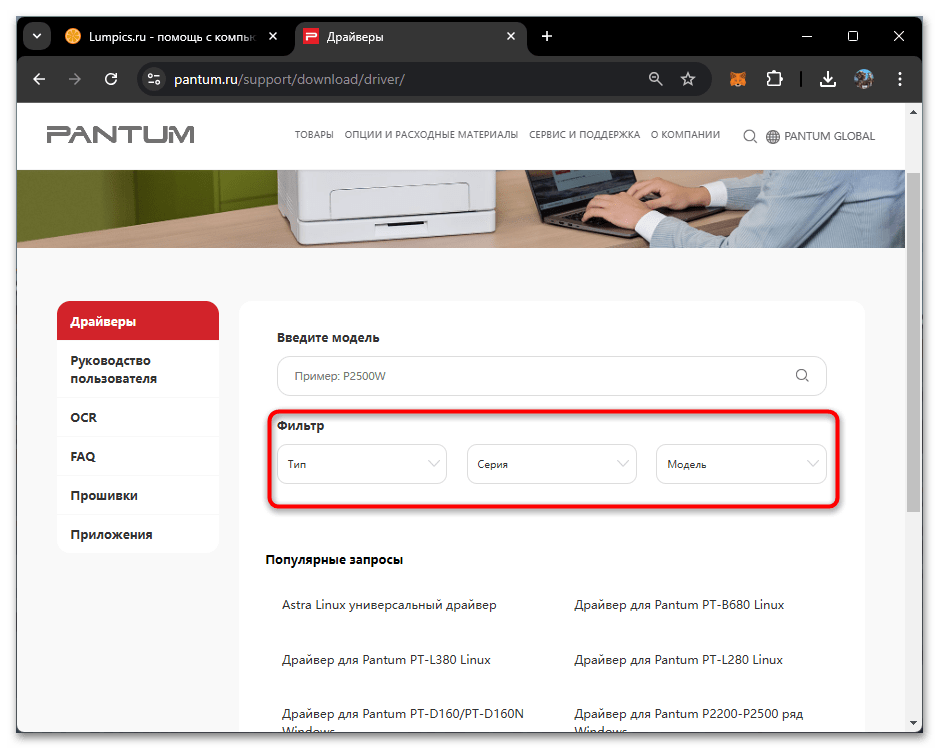
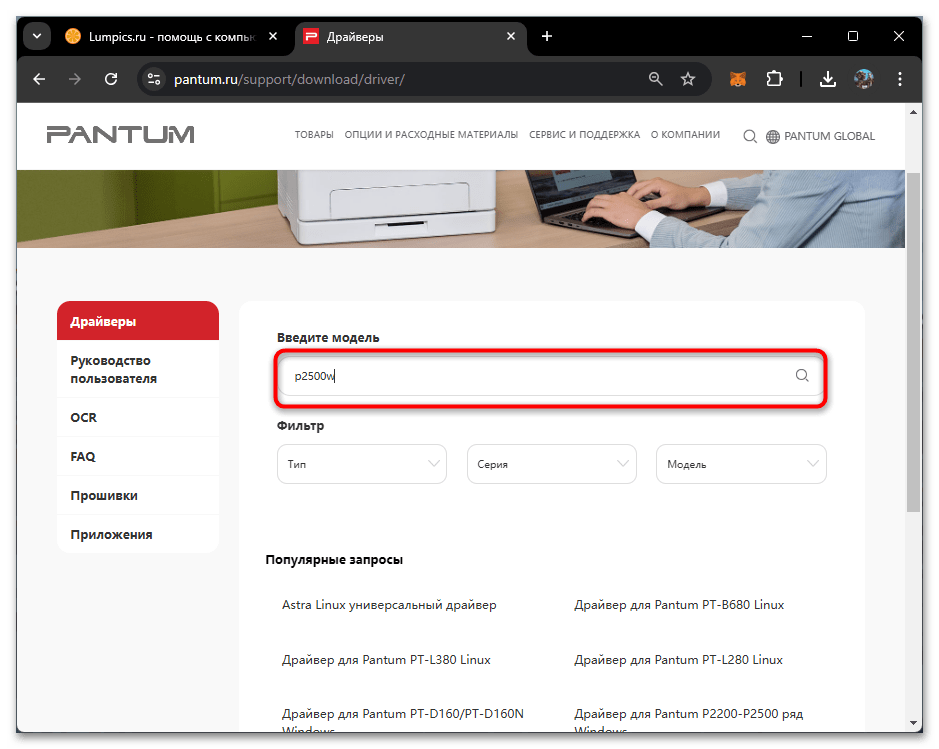
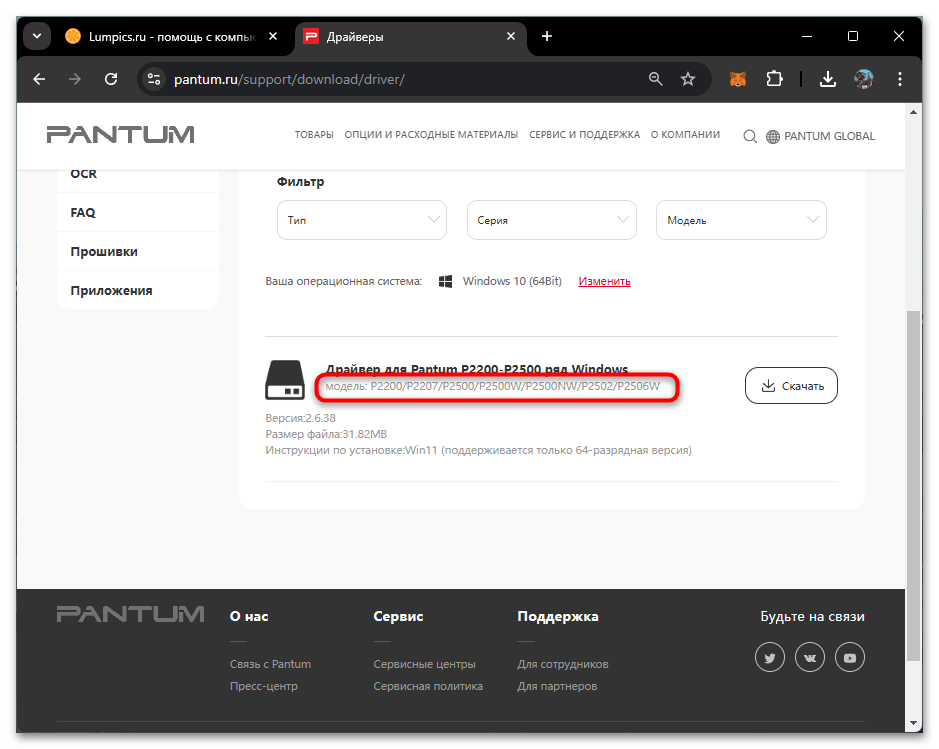
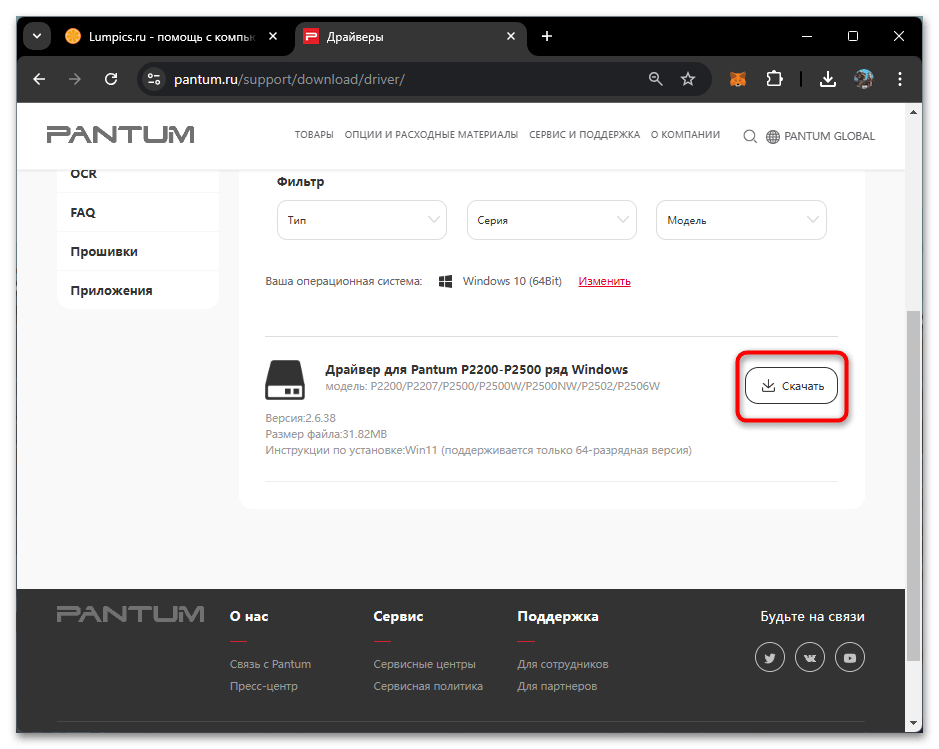
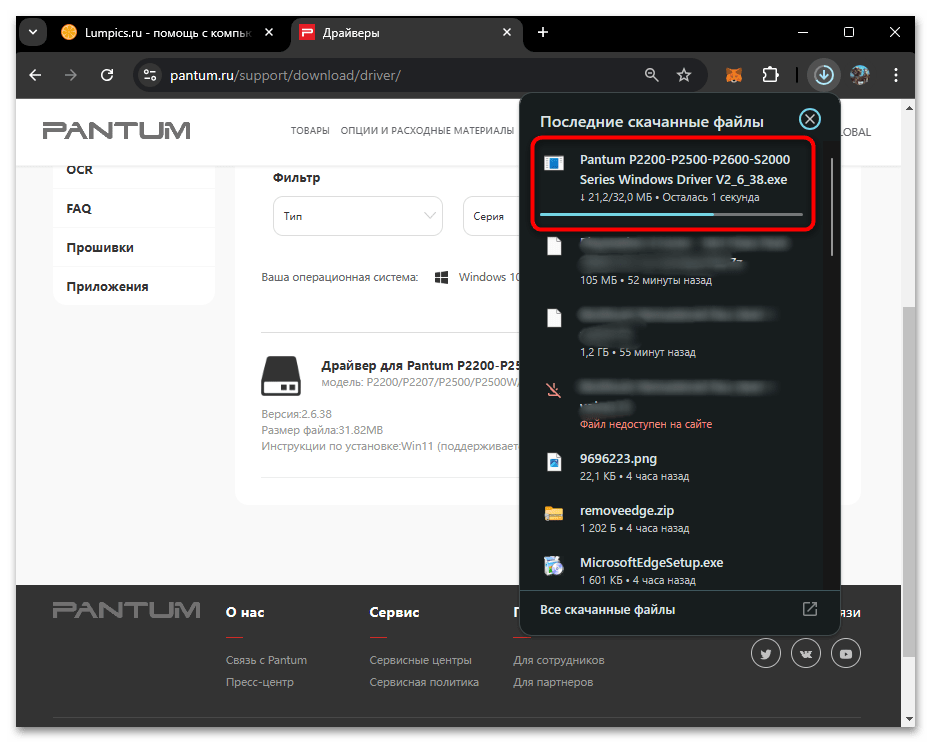
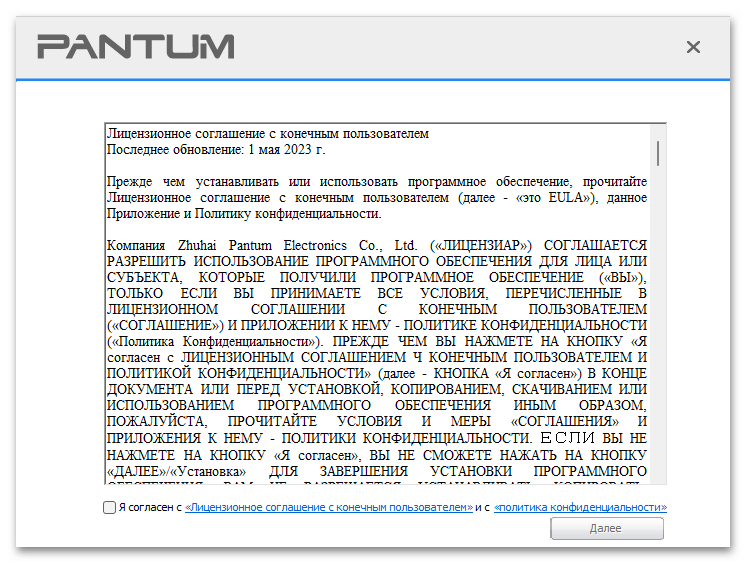
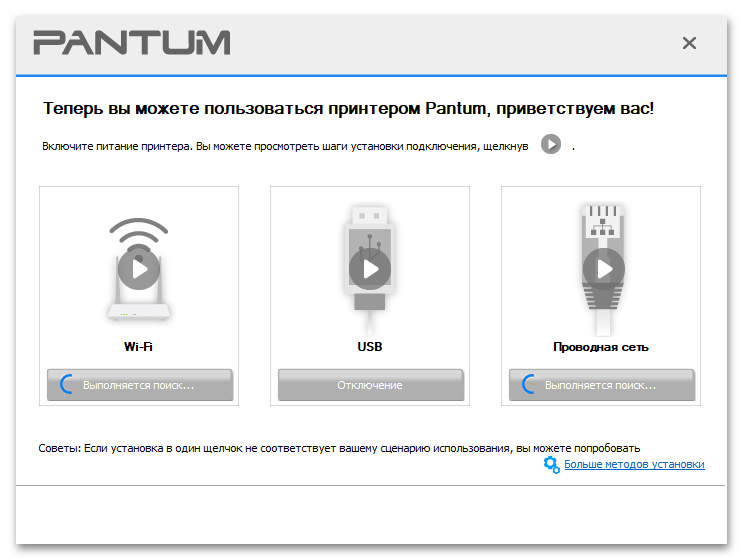
Способ 2: «Параметры» в Windows
Настроить принтер Pantum P2500W можно также с помощью встроенных инструментов Windows. Операционная система поддерживает функцию автоматического поиска и установки драйверов для подключенного оборудования, что значительно упрощает подготовку устройства к работе. Этот способ подходит тем, кто хочет минимизировать свои действия и не прибегать к загрузке файлов с интернет-ресурсов. Стандартные средства Windows поддерживают серию принтеров Pantum P2500W, поэтому установка предложенных драйверов обеспечит полную совместимость.
- Для добавления драйверов начните с открытия приложения «Параметры». Чтобы сделать это, нажмите «Пуск» и выберите соответствующую иконку для входа в настройки системы.
- В левой части окна выберите раздел «Bluetooth и устройства», а затем справа найдите плитку «Принтеры и сканеры» и кликните по ней, чтобы перейти к нужным настройкам.
- Теперь подключите принтер Pantum P2500W к компьютеру и включите его. Когда оно будет готово, нажмите на кнопку «Добавить устройство», чтобы начать установку.
- Подождите около 15 секунд для завершения автоматического обнаружения устройства. Если система успешно найдет МФУ, возможно, оно сразу настроится и вам не придется выбирать драйвер вручную.
- Если устройство не появилось в списке, внизу окна будет доступна ссылка для ручного добавления всех файлов. Нажмите на нее, чтобы перейти к дополнительным настройкам.
- В открывшемся окне выберите пункт «Добавить локальный или сетевой принтер с параметрами, заданными вручную», отметив его маркером, чтобы задать их самостоятельно.
- На следующем этапе убедитесь, что выбран существующий порт для подключения устройства, после чего нажмите «Далее», чтобы продолжить процесс установки.
- Появится список производителей и моделей принтеров, используемый для поиска драйверов. Поскольку нужного устройства Pantum P2500W может не быть в этом списке, нажмите на кнопку «Центр обновления Windows», чтобы обновить данные.
- Дождитесь завершения обновления списка, не закрывая окно. После появления новых устройств выберите «Pantum» и найдите доступные драйверы для модели P2500W. Обратите внимание на маркировку модели, чтобы избежать ошибок при выборе.
- После завершения установки драйвера ваш принтер готов к работе. Попробуйте распечатать тестовую страницу или любой документ, чтобы убедиться в правильности установки.
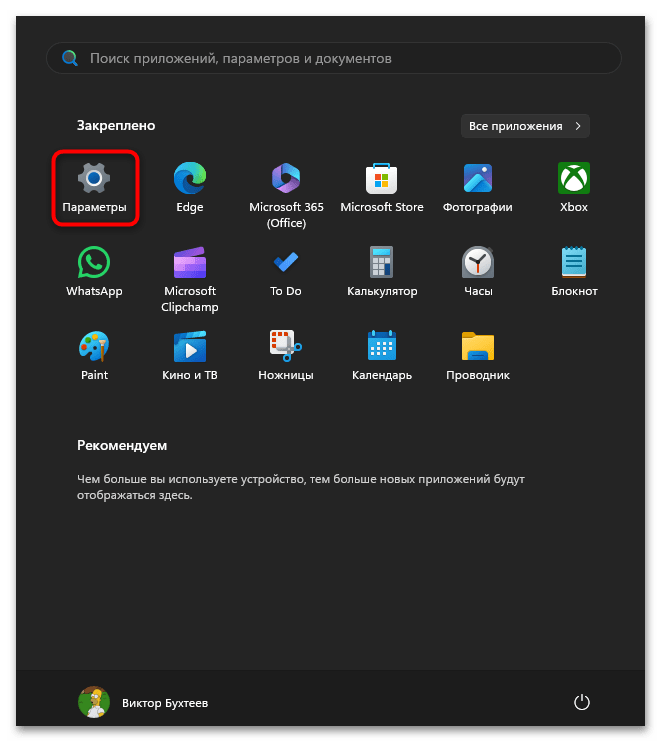
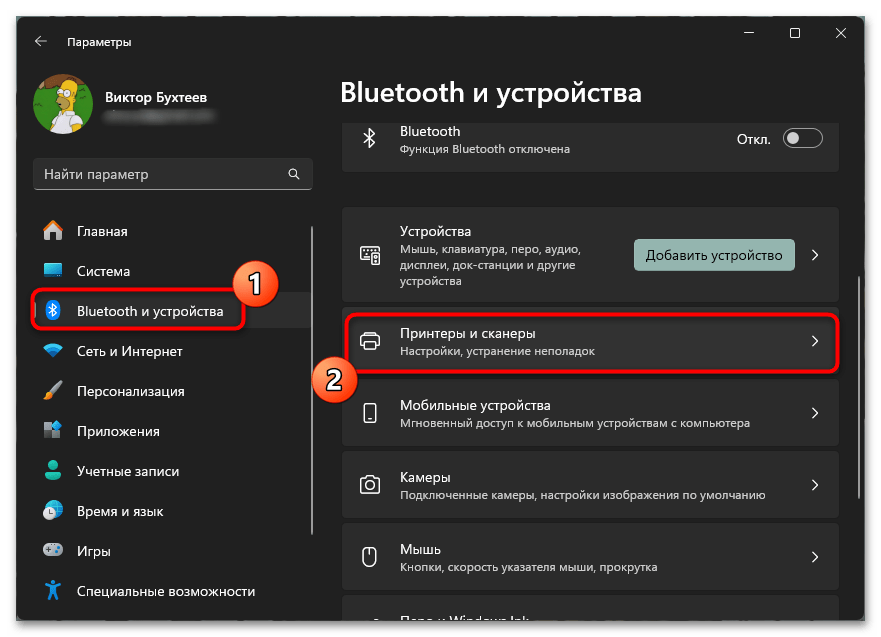
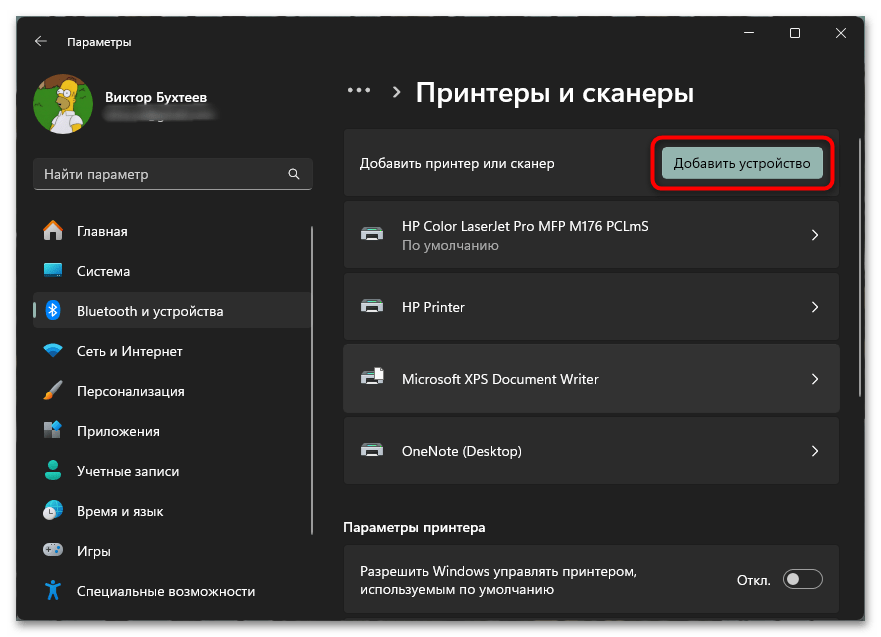
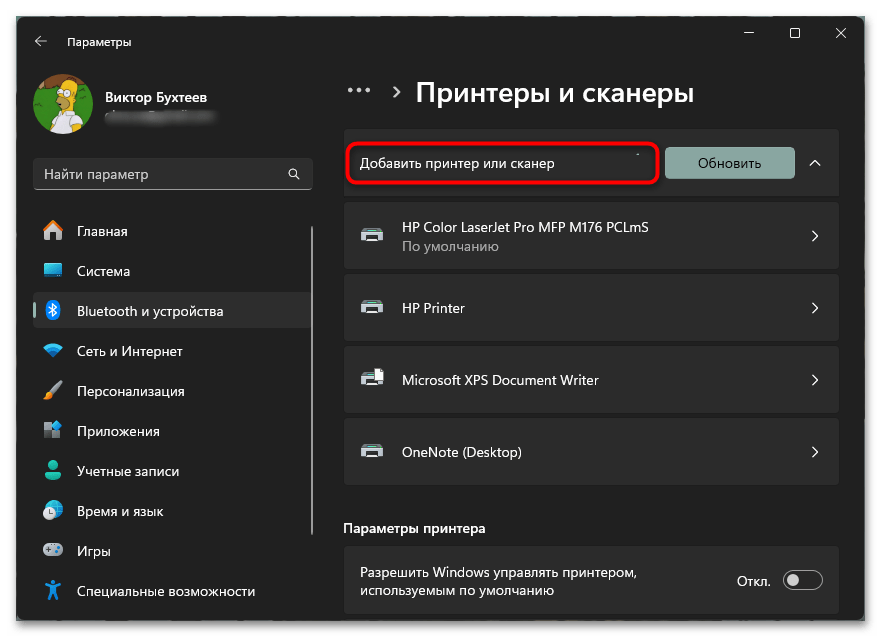
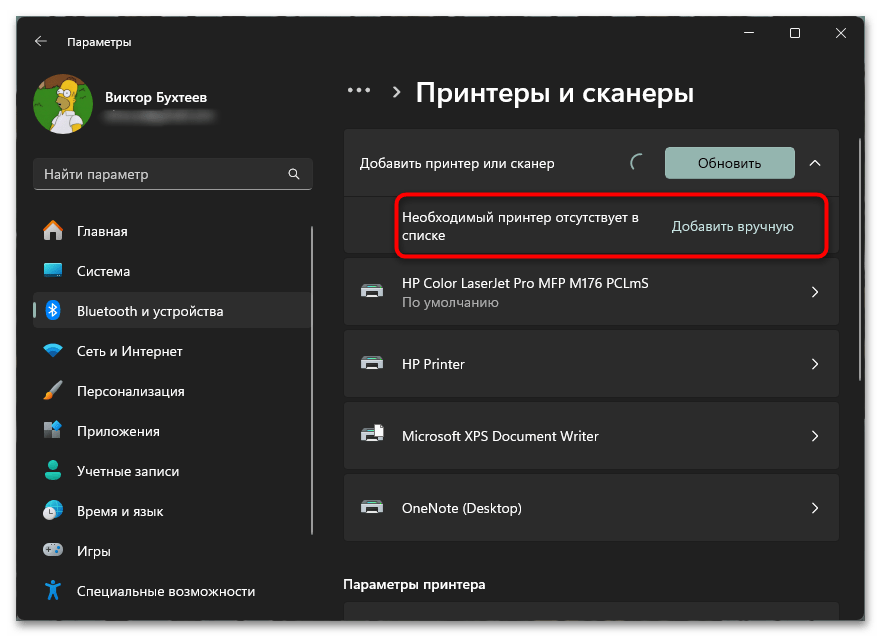
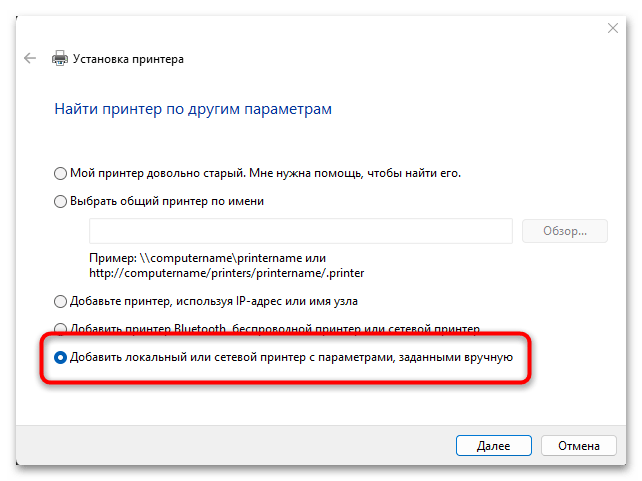
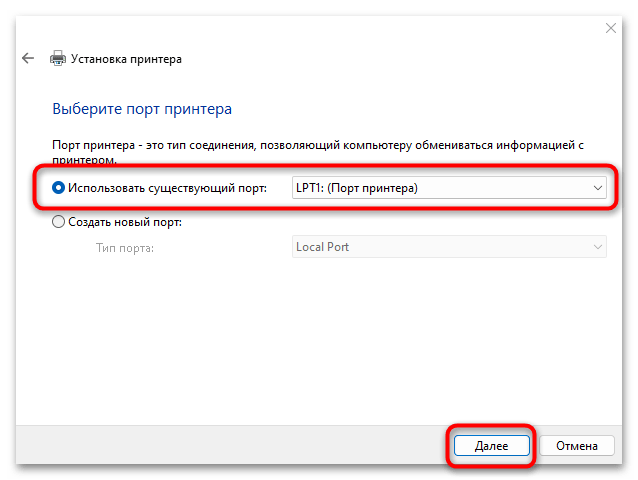
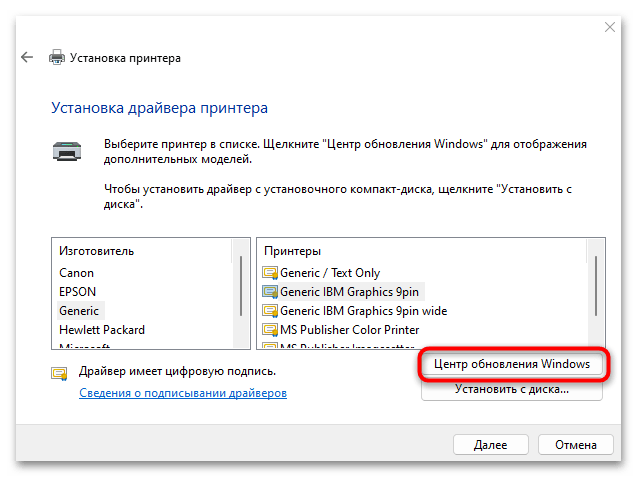
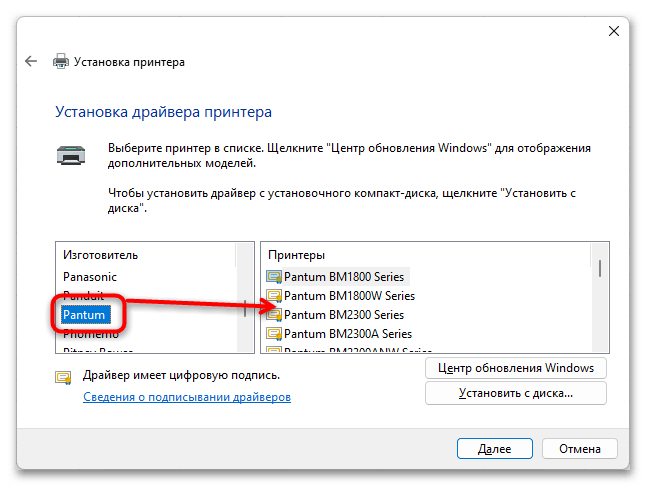
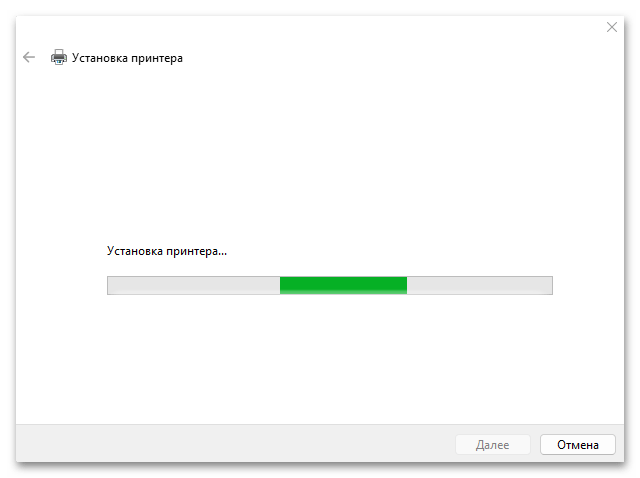
Способ 3: Уникальный идентификатор принтера
В некоторых ситуациях предложенные выше способы могут не подойти либо найденные драйверы оказываются несовместимыми с вашим принтером (что бывает редко, если модель Pantum P2500W определена корректно). В таком случае стоит попробовать найти драйвер по ID устройства, воспользовавшись проверенными ресурсами. Однако в первую очередь стоит определить тот самый идентификатор. Принтер рассматриваемой серии имеет два разных ID, каждый из которых можно использовать для поиска подходящего драйвера. Для удобства оставляем их ниже, чтобы вы могли скопировать их.
USBPRINT\PANTUMP2500W-SERIES61B1
USBPRINT\PANTUMP2500W_SERIES196C
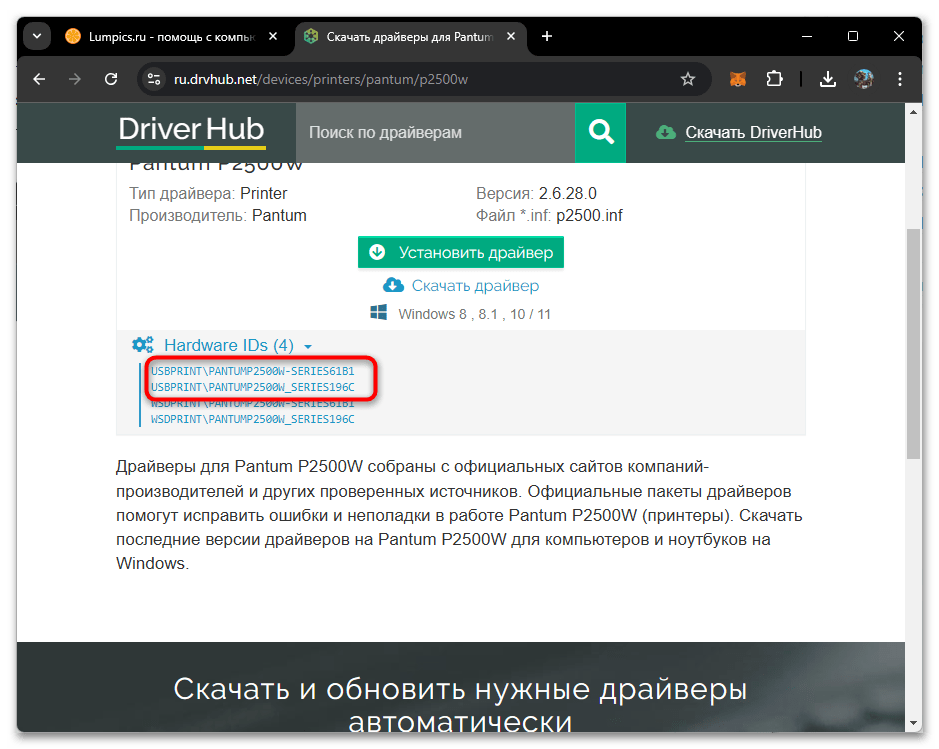
Идентификаторы получены, поэтому остается выбрать только подходящий сайт, который будете использовать для поиска драйвера в его библиотеке. Таких веб-ресурсов есть множество, поэтому можете воспользоваться поиском по интернету или же перейти к статье на нашем сайте по ссылке ниже. Она поможет подобрать подходящий и безопасный вариант, а также ознакомит с основным принципом действий, касающихся инсталляции найденных файлов.
Подробнее: Поиск драйверов по ID оборудования
Способ 4: Сторонние программы
Если у вас нет времени или желания самостоятельно искать драйверы для принтера Pantum P2500W, вам могут помочь специализированные программы, которые автоматизируют этот процесс. Эти инструменты созданы для сканирования системы и подбора всех нужных драйверов для подключенного оборудования. Достаточно лишь подключить принтер к компьютеру, чтобы программа обнаружила его как новое устройство, после чего она автоматически скачает и установит соответствующие драйверы. Это особенно удобно, если вы хотите избежать ручного поиска на разных сайтах, включая и официальный.
Подробнее: Лучшие программы для установки драйверов
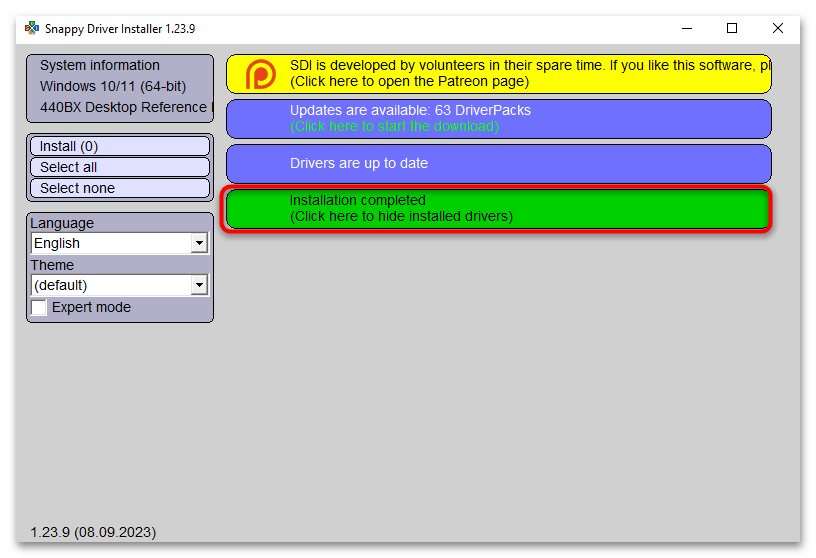
 Наша группа в TelegramПолезные советы и помощь
Наша группа в TelegramПолезные советы и помощь
 lumpics.ru
lumpics.ru



Задайте вопрос или оставьте свое мнение